Ошибки файлового сервера: Устранение неполадок в диспетчере ресурсов файлового сервера
Содержание
Устранение неполадок в диспетчере ресурсов файлового сервера
Twitter
LinkedIn
Facebook
Адрес электронной почты
-
Статья -
-
Область применения: Windows Server 2022, Windows Server 2019, Windows Server 2016, Windows Server 2012 R2, Windows Server 2012, Windows Server 2008 R2
В данном разделе перечислены распространенные проблемы, которые могут возникнуть при использовании диспетчера ресурсов файлового сервера.
Примечание
Хорошим способом устранения неполадок является использование журналов событий, которые были созданы диспетчером ресурсов файлового сервера. Все записи журнала событий для диспетчера ресурсов файлового сервера можно найти в журнале событий Приложения источника SRMSVC
Причина: параметры электронной почты не были настроены или были настроены неправильно.
Решение: на вкладке Уведомления по электронной почте в диалоговом окне Параметры диспетчера ресурсов файлового сервера проверьте, что SMTP-сервер и получатели электронной почты по умолчанию были указаны и являются допустимыми. Отправьте проверочное сообщение электронной почты, чтобы удостовериться в правильности сведений и проверить корректность работы SMTP-сервера, который используется для отправки уведомлений. Дополнительные сведения см. в разделе Настройка уведомлений, отправляемых по электронной почте.

Причина: когда пользователь пытается несколько раз сохранить заблокированный файл или файл, который превышает пороговое значение квоты, и для фильтра блокировки файлов или события квоты настроено уведомление по электронной почте, по умолчанию администратору отправляется только одно сообщение электронной почты в течение 60 минут. Это помогает предотвратить переполнение учетной записи электронной почты администратора сообщениями.
Решение: на вкладке Пределы уведомлений в диалоговом окне Параметры диспетчера ресурсов файлового сервера можно задать ограничение по времени для каждого типа уведомлений: электронная почта, журнал событий, команды и отчеты. Каждое ограничение определяет период времени, который должен пройти, прежде чем для одной и той же проблемы будет сформировано еще одно уведомление того же типа. Дополнительные сведения см. в разделе Настройка пределов уведомлений.
- Причина: том, где сохраняются отчеты, может быть поврежден.

- Решение: запустите chkdsk на этом томе и попробуйте повторно создать отчеты.
В отчетах аудита фильтра блокировки файлов отсутствуют данные.
Причина: может быть одна или несколько следующих причин.
- База данных аудита не настроена для записи действий фильтра блокировки файлов.
- База данных аудита пуста (то есть отсутствуют действия фильтра блокировки файлов, которые можно записать).
- Параметры отчета аудита фильтра блокировки файлов не выбирают данные из базы данных аудита.
Решение: на вкладке Аудит фильтра блокировки файлов в диалоговом окне Параметры диспетчера ресурсов файлового сервера проверьте, что установлен флажок Записывать действия фильтра блокировки файлов в базе данных аудита.
- Дополнительные сведения о записи действий фильтра блокировки файлов см. в разделе Настройка аудита фильтра блокировки файлов.

- Чтобы настроить параметры по умолчанию для отчета аудита фильтра блокировки файлов, см. раздел Настройка отчетов хранилища.
- Чтобы изменить параметры отчета для запланированных задач отчета или отчетов по требованию, см. раздел Управление отчетами хранилища.
- Дополнительные сведения о записи действий фильтра блокировки файлов см. в разделе Настройка аудита фильтра блокировки файлов.
Значения «Используется» и «Доступно» для некоторых созданных квот не соответствуют фактическому значению параметра «Предел».
Причина: имеется вложенная квота; в этом случае квота вложенной папки является производным более строгого ограничения квоты родительской папки. Например, предельная квота, составляющая 100 мегабайт (МБ), может применяться к родительской папке, а квота в 200 МБ — применяться отдельно к каждой из ее вложенных папок. Если в родительской папке хранится 50 МБ данных (сумма данных, хранящихся в ее вложенных папках), для каждой вложенной папки будет доступно только 50 МБ свободного пространства.
Решение: в разделе Управление квотами нажмите кнопку Квоты.
 На панели Результаты выберите запись квоты, для которой выполняется устранение неполадки. На панели Действия щелкните Просмотреть квоты, влияющие на папкуи найдите квоты, которые применяются к родительским папкам. Это позволит определить, предел хранилища каких квот родительских папок ниже значения выбранной квоты.
На панели Результаты выберите запись квоты, для которой выполняется устранение неполадки. На панели Действия щелкните Просмотреть квоты, влияющие на папкуи найдите квоты, которые применяются к родительским папкам. Это позволит определить, предел хранилища каких квот родительских папок ниже значения выбранной квоты.
Проблемы с производительностью при работе с файлами, расположенными на файловом сервере — Windows Server
Twitter
LinkedIn
Facebook
Адрес электронной почты
-
Статья -
-
В этой статье описывается решение проблем с производительностью, возникающих при работе с файлами, расположенными на файловом сервере.
Область применения: Windows 10 — все выпуски, Windows Server 2012 R2
Исходный номер базы знаний: 822219
Симптомы
При работе с файлами по сети может возникнуть один или несколько из следующих симптомов:
Файловый сервер Под управлением Windows, настроенный в качестве файлового сервера и сервера печати, перестает отвечать на запросы, а функции файлов и сервера печати временно прекращаются.
При открытии, сохранении, закрытии, удалении или печати файлов, расположенных в общем ресурсе, возникает непредвиденная задержка.
При использовании программы по сети происходит временное снижение производительности. Производительность обычно замедляется примерно на 40–45 секунд. Однако некоторые задержки могут длиться до 5 минут.
При выполнении операций копирования или резервного копирования файлов возникает задержка.
Проводник Windows перестает отвечать на запросы при подключении к общему ресурсу или отображается красный значок X на подключенном сетевом диске в проводнике Windows.

При входе на файловый сервер после ввода имени и пароля в диалоговом окне Вход в Windows появится пустой экран. Рабочий стол не отображается.
Программа, использующая удаленный вызов процедуры (RPC) или именованные каналы для подключения к файловму серверу, перестает отвечать на запросы.
Сервер временно перестает отвечать на запросы, и одно или несколько сообщений идентификатора события, аналогичных приведенным ниже, отображаются в системном журнале на файловом сервере.
При попытке подключиться к общему ресурсу появляется сообщение об ошибке, похожее на одно из следующих сообщений:
Сообщение об ошибке 1
Системная ошибка 53. Сетевой путь не найден.
Сообщение об ошибке 2
Системная ошибка 64. Указанное сетевое имя больше не доступно.
Вы периодически отключаетесь от сетевых ресурсов и не можете повторно подключиться к сетевым ресурсам на файловом сервере.
 Однако вы можете связаться с сервером и использовать сеанс служб удаленных рабочих столов для подключения к серверу.
Однако вы можете связаться с сервером и использовать сеанс служб удаленных рабочих столов для подключения к серверу.Если несколько пользователей пытаются получить доступ к документам Microsoft Office на сервере, диалоговое окно Файл заблокирован для редактирования не всегда отображается, когда второй пользователь открывает файл.
Трассировка сети указывает на задержку от 30 до 40 секунд между командой клиента службы SMB и ответом от файлового сервера.
При попытке открыть файл базы данных Access 2.0 (MDB-файл) в Microsoft Access 97, в Access 2000 или в Access 2002 может появиться следующее сообщение об ошибке:
Ошибка диска или сети.
При попытке открыть файл Microsoft Word может появиться следующее сообщение об ошибке:
Не удалось выполнить чтение из этого файла file_name. Восстановите сетевое подключение или замените дискету и повторите попытку.

Причина
Эта проблема может возникнуть, если программа сторонних разработчиков, установленная на компьютере, использует устаревший драйвер фильтра в режиме ядра. Драйвер фильтра в режиме ядра может быть устаревшим, если выполняются следующие условия:
На компьютере установлена одна из следующих программ:
ArCserve Backup Agent for Open Files или ARCserve Open File Agent от Computer Associates International, Inc. устанавливается на компьютере, а драйвер Ofant.sys для программы устарел.
На компьютере установлен открытый диспетчер транзакций, а драйвер Otman.sys для программы устарел.
Примечание.
Open Transaction Manager входит в состав некоторых программ verITAS Software Corporation, но его также можно установить отдельно от программы VERITAS. Например, Open Transaction Manager может быть включен в параметр Открыть файл. Эта программа может быть включена в состав VERITAS Backup Exec.
На компьютере установлена программа VERITAS, использующая драйвер Otman4.
 sys или Otman5.sys (например, Open File Option), а драйвер Otman4.sys или Otman5.sys для этой программы устарел.
sys или Otman5.sys (например, Open File Option), а драйвер Otman4.sys или Otman5.sys для этой программы устарел.
Драйвер для программы несовместим с драйвером фильтра, установленным на компьютере антивирусной программой сторонних разработчиков. В результате драйвер фильтра на сервере может вернуть неверный код состояния в службу сервера. Например, драйвер фильтра может возвращать код STATUS_SUCCESS вместо кода STATUS_OPLOCK_BREAK_IN_PROGRESS.
Решение
Чтобы устранить эту проблему, обратитесь к производителю программы, чтобы узнать о доступности обновления драйвера фильтра. Дополнительные сведения о том, как связаться с Computer Associates, чтобы получить последнее обновление для драйвера Ofant.sys, см. на сайте Computer Associates.
Если вы установили Open Transaction Manager отдельно, обратитесь в Columbia Data Products, Inc., чтобы узнать о доступности обновления, которое может устранить эту проблему. Чтобы связаться с Columbia Data Products, посетите сайт Columbia Data Products.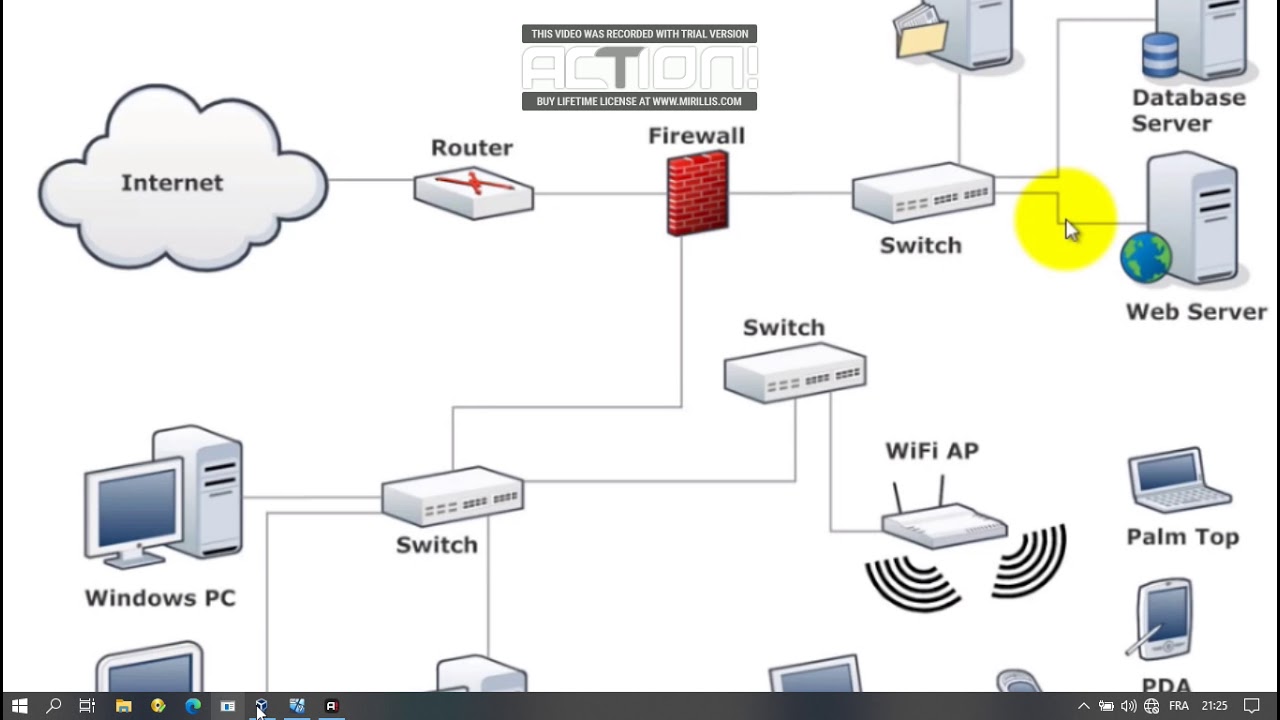
Дополнительные сведения о том, как связаться с VERITAS, см. в службе поддержки VERITAS.
Важно!
В этот раздел, описание метода или задачи включены действия, содержащие указания по изменению параметров реестра. Однако неправильное изменение параметров реестра может привести к возникновению серьезных проблем. Поэтому следует в точности выполнять приведенные инструкции. Для дополнительной защиты создайте резервную копию реестра, прежде чем редактировать его. Так вы сможете восстановить реестр, если возникнет проблема. Для получения дополнительной информации о том, как создать резервную копию и восстановить реестр, см. статью Сведения о резервном копировании и восстановлении реестра Windows.
Чтобы временно обойти эту проблему, перезапустите серверные службы на сервере. Чтобы перезапустить серверные службы, выполните следующие действия.
Нажмите кнопку Пуск и выберите пункт Выполнить.
В поле Открыть введите cmd и нажмите кнопку ОК.

В командной строке введите следующие строки и нажмите клавишу ВВОД после каждой строки:
net stop server net start server
Чтобы устранить эту проблему, используйте любой из следующих методов:
Используйте журналы производительности и оповещения для мониторинга счетчика средняя длина очереди диска объекта производительности PhysicalDisk . В обычных условиях количество ожидающих запросов ввода-вывода обычно не превышает 1,5–2 числа шпинделей физического диска. Большинство дисков имеют один шпиндель, хотя избыточный массив независимых дисков (RAID) устройств обычно имеет несколько шпинделей. Когда программа выполняет небольшие последовательные операции ввода-вывода, при постановке в очередь операций с привязкой операций ввода-вывода отображается пик в счетчике Длина очереди текущего диска . Вы также можете увидеть увеличение счетчика переключений контекста/с объекта производительности системы .

Отключите оппортунистическую блокировку на клиенте или на сервере. Чтобы отключить оппортунистическую блокировку на клиенте, присвойте следующему параметру реестра значение 1:
HKEY_LOCAL_MACHINE\System\CurrentControlSet\Services\MRXSmb\Parameters\OplocksDisabledЧтобы отключить оппортунистическую блокировку на сервере, задайте для следующего параметра реестра значение 0:
HKEY_LOCAL_MACHINE\SYSTEM\CurrentControlSet\Services\LanmanServer\Parameters\EnableOplocksДополнительные сведения об отключении оппортунистической блокировки см. в разделе Настройка оппортунистической блокировки в Windows.
Измените реестр, чтобы временно отключить драйвер фильтра.
Дополнительные сведения о том, как временно отключить драйвер фильтра в режиме ядра, см. в статье Как временно отключить драйвер фильтра в режиме ядра в Windows.
Раздел реестра, в котором хранятся сведения о драйвере Ofant.sys, — Ofadriver.

Ссылки
Снижение производительности сети при открытии файла, расположенного в общей папке на удаленном сетевом компьютере
Как временно отключить драйвер фильтра режима ядра в Windows
Заявление об отказе от ответственности за сведения о продуктах сторонних производителей
В этой статье упомянуты программные продукты независимых производителей. Корпорация Майкрософт не дает никаких гарантий, подразумеваемых и прочих, относительно производительности и надежности этих продуктов.
Проблемы с производительностью при работе с файлами, расположенными на файловом сервере — Windows Server
Редактировать
Твиттер
Фейсбук
Электронная почта
- Статья
В этой статье представлено решение проблем с производительностью, возникающих при работе с файлами, расположенными на файловом сервере.
Применяется к: Windows 10 — все выпуски, Windows Server 2012 R2
Исходный номер базы знаний: 822219
Симптомы
При работе с файлами по сети могут возникнуть один или несколько из следующих симптомов:
Файловый сервер на базе Windows, настроенный как файл и печать сервер перестает отвечать на запросы, а работа с файлами и серверами печати временно прекращается.
Возникает неожиданно большая задержка при открытии, сохранении, закрытии, удалении или печати файлов, расположенных на общем ресурсе.
Вы испытываете временное снижение производительности при использовании программы по сети. Производительность обычно снижается примерно на 40–45 секунд. Однако некоторые задержки могут длиться до 5 минут.

Задержка при выполнении операций копирования или резервного копирования файлов.
Проводник Windows перестает отвечать на запросы при подключении к общему ресурсу или при появлении красного крестика на подключенном сетевом диске в проводнике Windows.
При входе на файловый сервер после ввода имени и пароля в диалоговом окне «Вход в Windows » появляется пустой экран. Рабочий стол не появляется.
Программа, использующая удаленный вызов процедур (RPC) или именованные каналы для подключения к файловому серверу, перестает отвечать на запросы.
Сервер временно перестает отвечать на запросы, и в системном журнале на файловом сервере появляется одно или несколько сообщений с идентификатором события, подобных следующим сообщениям.
При попытке подключения к общему ресурсу появляется сообщение об ошибке, подобное одному из следующих сообщений:
Вы периодически отключаетесь от сетевых ресурсов и не можете повторно подключиться к сетевым ресурсам на файловом сервере.
 Однако вы можете проверить связь с сервером и использовать сеанс служб удаленных рабочих столов для подключения к серверу.
Однако вы можете проверить связь с сервером и использовать сеанс служб удаленных рабочих столов для подключения к серверу.Если несколько пользователей пытаются получить доступ к документам Microsoft Office на сервере, Файл заблокирован для редактирования Диалоговое окно не всегда появляется, когда второй пользователь открывает файл.
Трассировка сети указывает на задержку от 30 до 40 секунд между командой клиента службы SMB и ответом файлового сервера.
При попытке открыть файл базы данных Access 2.0 (файл .mdb) в Microsoft Access 97, Access 2000 или Access 2002 может появиться сообщение об ошибке, подобное следующему:
Ошибка диска или сети.
При попытке открыть файл Microsoft Word может появиться следующее сообщение об ошибке:
Word не удалось прочитать этот файл имя_файла . Восстановите сетевое соединение или замените дискету и повторите попытку.

Причина
Эта проблема может возникнуть, если программа стороннего производителя, установленная на вашем компьютере, использует устаревший драйвер фильтра режима ядра. Драйвер фильтра режима ядра может быть устаревшим, если выполняются следующие условия:
На компьютере установлена одна из следующих программ:
На вашем компьютере установлен агент ARCserve Backup для Open Files или ARCserve Open File Agent от Computer Associates International, Inc., а драйвер Ofant.sys для этой программы устарел.
На вашем компьютере установлен Open Transaction Manager, а драйвер Otman.sys для программы устарел.
Примечание
Диспетчер открытых транзакций входит в состав некоторых программ от VERITAS Software Corporation, но его также можно установить отдельно от программы VERITAS. Например, Open Transaction Manager может быть включен в Open File Option. Эта программа может быть включена в состав VERITAS Backup Exec.

На компьютере установлена программа VERITAS, использующая драйвер Otman4.sys или Otman5.sys (например, Open File Option), а драйвер Otman4.sys или Otman5.sys для этой программы устарел.
Драйвер для программы несовместим с драйвером фильтра, установленным на компьютере антивирусной программой стороннего производителя. В результате драйвер фильтра на сервере может возвращать службе сервера неверный код состояния. Например, драйвер фильтра может вернуть код STATUS_SUCCESS вместо кода STATUS_OPLOCK_BREAK_IN_PROGRESS.
Решение
Чтобы решить эту проблему, обратитесь к производителю программы, чтобы узнать о наличии обновления драйвера фильтра. Для получения дополнительной информации о том, как связаться с Computer Associates, чтобы получить последнее обновление для драйвера Ofant.sys, посетите сайт Computer Associates.
Если вы установили Open Transaction Manager отдельно, свяжитесь с Columbia Data Products, Inc. , чтобы узнать о наличии обновления, которое может решить эту проблему. Чтобы связаться с Columbia Data Products, посетите сайт Columbia Data Products.
, чтобы узнать о наличии обновления, которое может решить эту проблему. Чтобы связаться с Columbia Data Products, посетите сайт Columbia Data Products.
Для получения дополнительной информации о том, как связаться с VERITAS, посетите страницу службы поддержки VERITAS
Важно
Этот раздел, метод или задача содержат шаги, которые сообщают вам, как изменить реестр. Однако при неправильном изменении реестра могут возникнуть серьезные проблемы. Поэтому убедитесь, что вы внимательно выполните следующие действия. Для дополнительной защиты создайте резервную копию реестра перед его изменением. Затем вы можете восстановить реестр, если возникнет проблема. Дополнительные сведения о резервном копировании и восстановлении реестра см. в разделе Резервное копирование и восстановление реестра в Windows.
Чтобы временно обойти эту проблему, перезапустите службы сервера на сервере. Чтобы перезапустить службы сервера, выполните следующие действия:
Щелкните Запустить , а затем щелкните Выполнить .

В поле Открыть введите cmd и нажмите OK .
В командной строке введите следующие строки и нажимайте Enter после каждой строки:
сервер остановки сети чистый стартовый сервер
Чтобы устранить эту проблему, используйте любой из следующих методов:
Используйте журналы производительности и оповещения для мониторинга Avg. Счетчик Disk Queue Length объекта производительности PhysicalDisk . В обычных условиях количество ожидающих запросов ввода-вывода (I/O) обычно не более чем в 1,5–2 раза превышает количество шпинделей, имеющихся на физическом диске. Большинство дисков имеют один шпиндель, хотя устройства массива независимых дисков с избыточностью (RAID) обычно имеют более одного шпинделя. Когда программа выполняет небольшие последовательные операции ввода-вывода, вы видите всплеск в Текущая длина очереди диска счетчик, когда операции, связанные с вводом-выводом, поставлены в очередь.
 Вы также можете увидеть увеличение значения счетчика Context Switches/sec объекта производительности System .
Вы также можете увидеть увеличение значения счетчика Context Switches/sec объекта производительности System .Отключите уступающую блокировку на клиенте или на сервере. Чтобы отключить уступающую блокировку на клиенте, установите для следующего значения реестра значение 1:
.
HKEY_LOCAL_MACHINE\System\CurrentControlSet\Services\MRXSmb\Parameters\OplocksDisabledЧтобы отключить уступающую блокировку на сервере, установите для следующего значения реестра значение 0:
.
HKEY_LOCAL_MACHINE\SYSTEM\CurrentControlSet\Services\LanmanServer\Parameters\EnableOplocksДополнительные сведения об отключении уступающей блокировки см. в разделе Настройка уступающей блокировки в Windows.
Отредактируйте реестр, чтобы временно деактивировать драйвер фильтра.
Дополнительные сведения о том, как временно деактивировать драйвер фильтра режима ядра, см. в разделе Как временно деактивировать драйвер фильтра режима ядра в Windows.

Раздел реестра, в котором хранится информация для драйвера Ofant.sys, — Ofadriver .
Ссылки
Низкая производительность сети при открытии файла, расположенного в общей папке на удаленном сетевом компьютере
Как временно деактивировать драйвер фильтра режима ядра в Windows
Отказ от ответственности за информацию о сторонних производителях
Сторонние продукты, обсуждаемые в этой статье, производятся компаниями, независимыми от Microsoft. Microsoft не дает никаких гарантий, подразумеваемых или иных, в отношении производительности или надежности этих продуктов.
Microsoft Office 365 — файловый сервер Windows — файл используется, сообщение об ошибке
Задавать вопрос
спросил
Изменено
2 года, 3 месяца назад
Просмотрено
163 раза
Сведения о среде:
- Среда домена Windows
- Windows Server 2016 Standard (сборка 10.
 0.14393)
0.14393) - Размещено на VMware (ESXi, 6.7.0, 15160138)
- Пользователи используют Office365, и большинство их файлов обновлены до новых форматов. (Например, .xlsx против .xls)
Описание проблемы:
Обычно, когда файл (например, электронная таблица Excel) используется, для всех, кто попытается открыть этот файл, будет отображаться сообщение, которое выглядит следующим образом:
[filename.ext] заблокирован для редактирования пользователем [user]. Откройте «Только для чтения» или нажмите «Уведомить», чтобы открыть режим только для чтения и получать уведомления, когда документ больше не используется».
Проблема в том, что [пользователь] выше неверен, но сообщение об ошибке всегда показывает одного и того же пользователя… для всех… во многих разных файлах… и у этого пользователя не было учетной записи в системе более шести месяцев Я пытался понять это некоторое время.
Вещи, которые я уже проверил:
- Учетная запись домена пользователя была отключена и в конечном итоге удалена по истечении времени, управляемого системой, более шести месяцев назад.

- Нет доступа к файловым ресурсам на основе членства в группе или явно определенных разрешений.
- На сервере нет локально определенной учетной записи с информацией об этом пользователе.
Для меня не имеет смысла, где эта информация может быть кэширована или сохранена таким образом, что каждый пользователь, который сталкивается с сообщением об ошибке о том же пользователе (которого не существует), открывает свой файл.
- windows-server-2016
- microsoft-office-365
- ntfs
- файл-сервер
2
Зарегистрируйтесь или войдите в систему
Зарегистрируйтесь с помощью Google
Зарегистрироваться через Facebook
Зарегистрируйтесь, используя адрес электронной почты и пароль
Опубликовать как гость
Электронная почта
Требуется, но не отображается
Опубликовать как гость
Электронная почта
Требуется, но не отображается
Нажимая «Опубликовать свой ответ», вы соглашаетесь с нашими условиями обслуживания и подтверждаете, что прочитали и поняли нашу политику конфиденциальности и кодекс поведения.
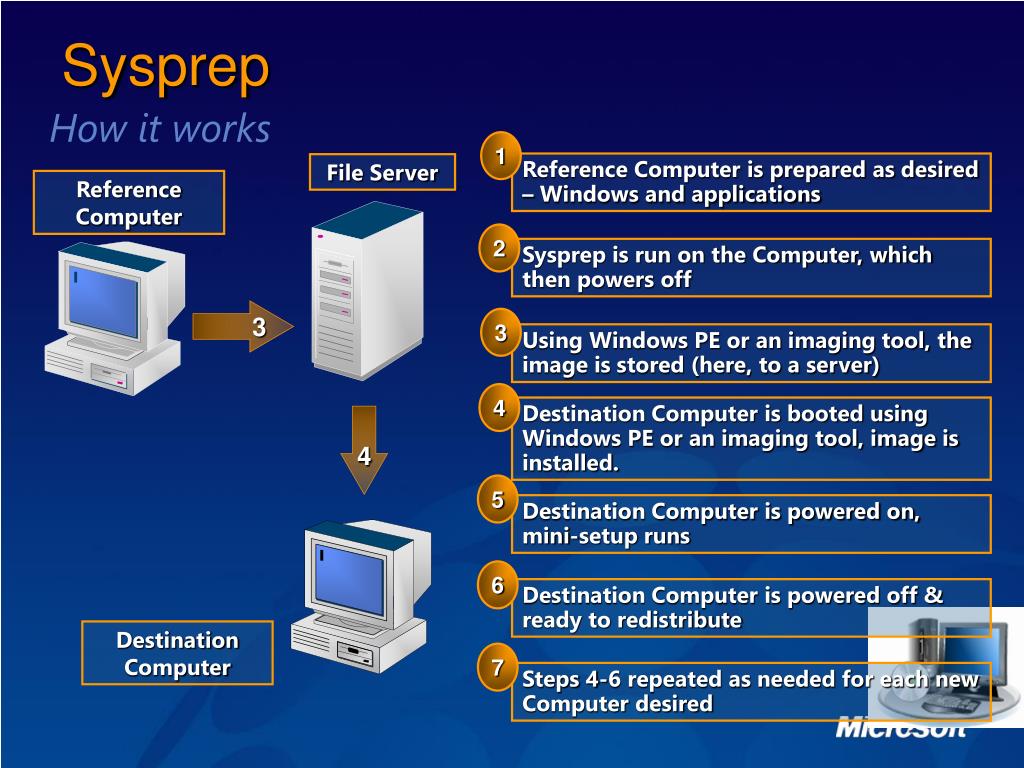

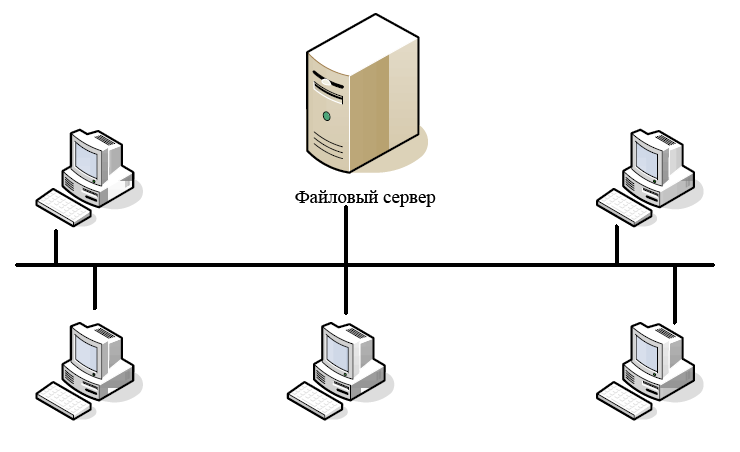
 На панели Результаты выберите запись квоты, для которой выполняется устранение неполадки. На панели Действия щелкните Просмотреть квоты, влияющие на папкуи найдите квоты, которые применяются к родительским папкам. Это позволит определить, предел хранилища каких квот родительских папок ниже значения выбранной квоты.
На панели Результаты выберите запись квоты, для которой выполняется устранение неполадки. На панели Действия щелкните Просмотреть квоты, влияющие на папкуи найдите квоты, которые применяются к родительским папкам. Это позволит определить, предел хранилища каких квот родительских папок ниже значения выбранной квоты.
 Однако вы можете связаться с сервером и использовать сеанс служб удаленных рабочих столов для подключения к серверу.
Однако вы можете связаться с сервером и использовать сеанс служб удаленных рабочих столов для подключения к серверу.
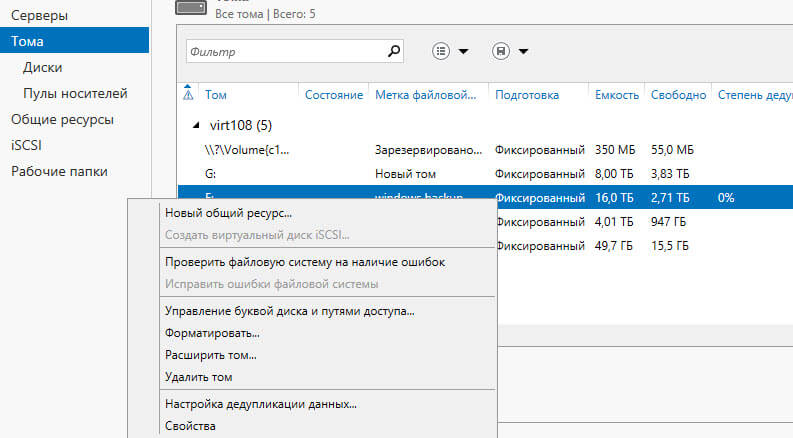 sys или Otman5.sys (например, Open File Option), а драйвер Otman4.sys или Otman5.sys для этой программы устарел.
sys или Otman5.sys (например, Open File Option), а драйвер Otman4.sys или Otman5.sys для этой программы устарел.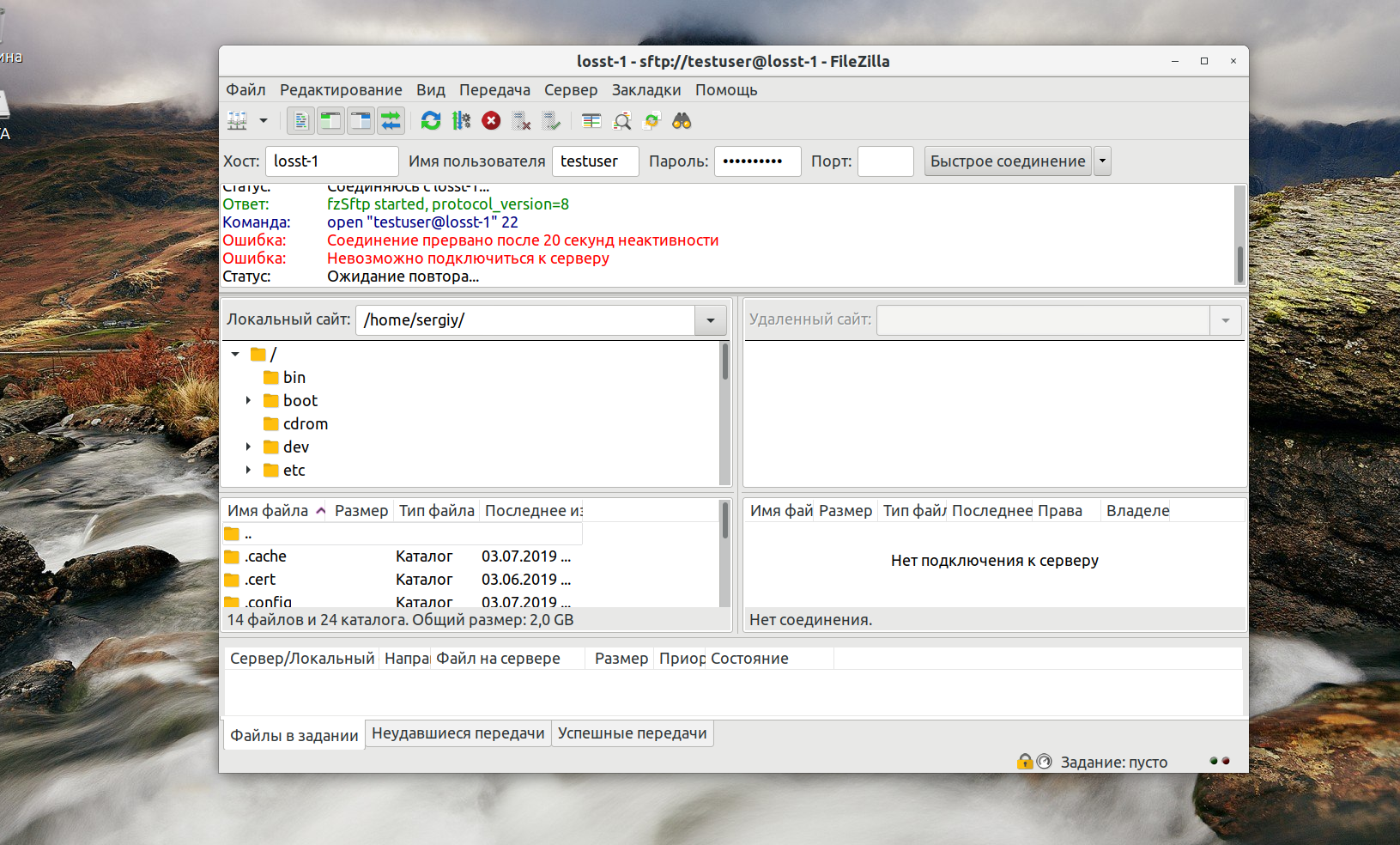



 Однако вы можете проверить связь с сервером и использовать сеанс служб удаленных рабочих столов для подключения к серверу.
Однако вы можете проверить связь с сервером и использовать сеанс служб удаленных рабочих столов для подключения к серверу.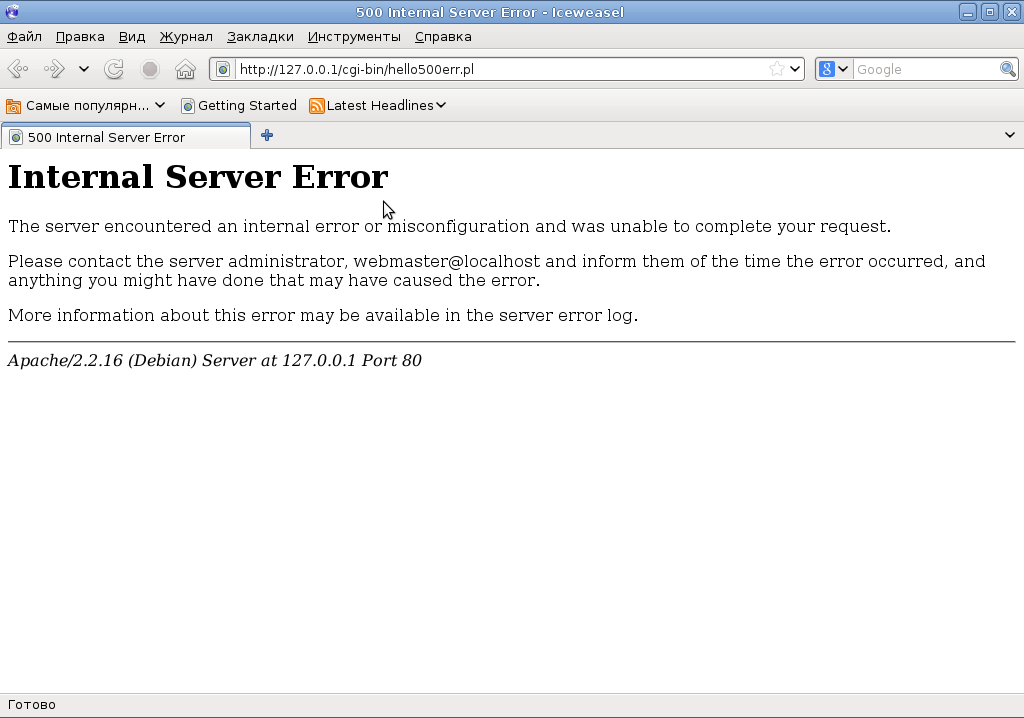
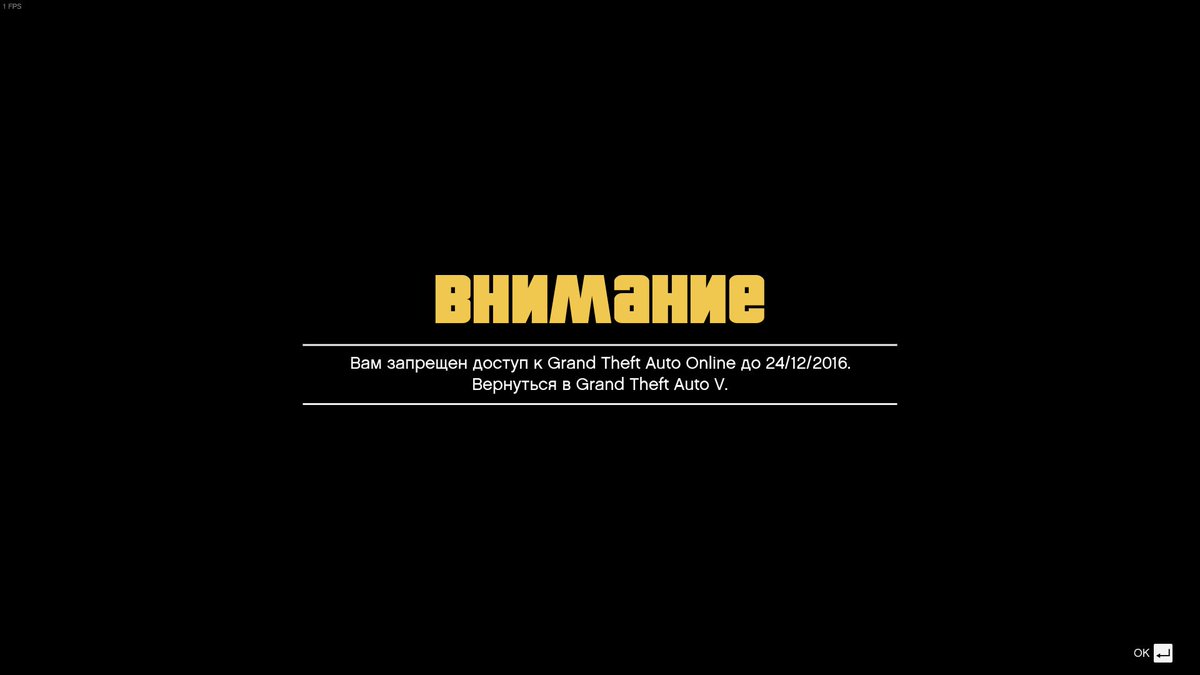
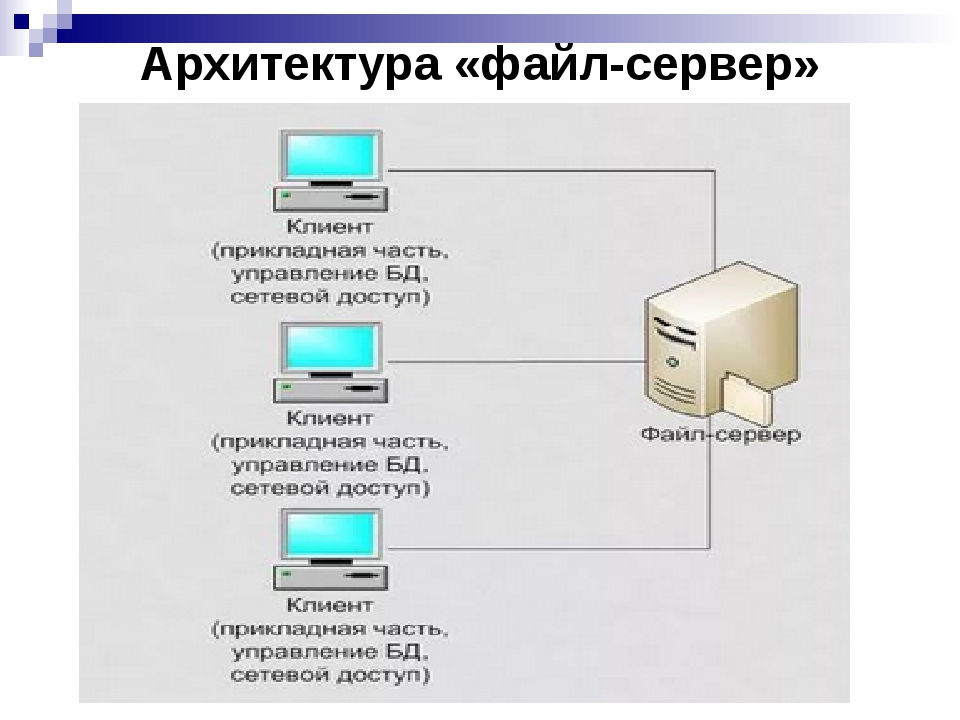
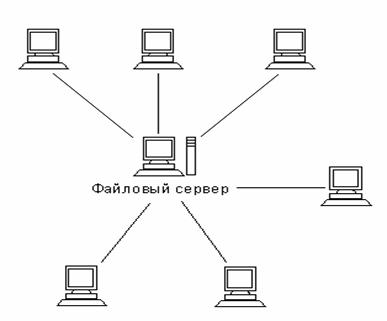 Вы также можете увидеть увеличение значения счетчика Context Switches/sec объекта производительности System .
Вы также можете увидеть увеличение значения счетчика Context Switches/sec объекта производительности System .
 0.14393)
0.14393)